واتس اپ دیگر نیازی به اتصال دستگاه های شما از طریق تلفن شما ندارد. در اینجا همه چیزهایی است که باید در مورد قابلیت های چند دستگاهی آن بدانید.
استفاده از واتس اپ در چندین دستگاه قبلاً بسیار پیچیده تر از آنچه اکنون شده است بود. اما به لطف قابلیت های چند دستگاهی این پلتفرم، می توانید هر زمان که از گوشی هوشمند خود دور هستید، از آن در رایانه خود استفاده کنید.
همچنان باید دستگاه های دیگر خود را از طریق گوشی هوشمند خود به واتس اپ متصل کنید. با این حال، هنگامی که این کار را انجام دادید، دیگر نیازی به گوشی خود ندارید تا همه چیز به درستی کار کند.
بنابراین، چگونه از ویژگی های چند دستگاهی WhatsApp استفاده می کنید؟ بیا یک نگاهی بیندازیم. برای کسب اطلاعات بیشتر در مورد این ویژگی، به همراه توضیح گام به گام، به خواندن ادامه دهید.
چه چیزی با قابلیت های چند دستگاهی واتس اپ تغییر کرده است؟
پیش از این، دستگاه های مرتبط شما برای اتصال به حساب واتساپ شما به گوشی هوشمند شما متکی بودند. این بدان معناست که سایر دستگاههای شما نمیتوانند دادهها را رمزگذاری کنند یا تماسها را از طریق WhatsApp شروع کنند. تنها کاری که آنها می توانستند انجام دهند این بود که گوشی شما را آینه کنید، اما تلفن شما هنوز همه کارها را انجام می داد.
دستگاههای متصل به تلفن هوشمند شما کندتر و مکرراً قطع میشدند، مخصوصاً زمانی که تلفن شما اتصال ضعیفی داشت یا باتری آن رو به اتمام بود. حتی آزاردهنده تر، شما فقط می توانید یک دستگاه را در یک زمان پیوند دهید.
واتس اپ این موانع را برطرف کرده است. اکنون، نیازی نیست که تلفن هوشمند خود منبع انفرادی باشد – و همچنین لازم نیست نگران باشید که کدام دستگاه را می خواهید پیوند دهید. تنها نکته این است که دستگاه های متصل اضافی شما نمی توانند گوشی هوشمند دیگری باشند. به جای آن باید از چیزی مانند لپ تاپ استفاده کنید.
WhatsApp چگونه چندین دستگاه را همگام می کند؟
وقتی یک دستگاه همراه پیوند داده می شود، دستگاه اصلی همه پیام های شما را برای سه ماه گذشته چت رمزگذاری می کند. پس از آن، آنها را از طریق یک پیام رمزگذاری شده سرتاسر به دستگاهی که به تازگی متصل شده است، منتقل می کند. از آن نقطه به بعد، ابزاری که به تازگی اضافه کرده اید می تواند از پایگاه داده محلی خود به تاریخچه پیام دسترسی داشته باشد.
همگام سازی ثابت است، به این معنی که هر بار که یک مخاطب یا چت جدید اضافه می شود، اتفاق می افتد.
مطالب مرتبط: نحوه فعال کردن تایید دو مرحله ای در واتس اپ
خطر استفاده از WhatsApp در چندین دستگاه چیست؟
از نظر تئوری، یک شخص ثالث مخرب میتواند با افزودن مخفیانه دستگاهها به حساب شما، راه خود را به ارتباطات واتساپ شما بیابد. با این حال، واتس اپ با اجرای چندین تاکتیک به مقابله با این تهدید پرداخته است.
در گذشته، رمزگذاری واتس اپ بر اساس یک کلید هویت مبتنی بر گوشی هوشمند متکی بود. با این حال، اکنون هر دستگاه پیوند داده شده، کلید هویت خود را دارد. سرور واتساپ تمام هویتهای دستگاه مرتبط را ردیابی میکند. هر کسی و مخاطبش میتوانند همه دستگاههایی را که به آنها پیام میفرستند تأیید کنند.
دوم، سیستم تأیید خودکار دستگاه واتس اپ به دستگاه ها اجازه می دهد تا به طور خودکار بین یکدیگر اعتماد ایجاد کنند. بنابراین، کاربر هر بار که یک دستگاه جدید را به حساب خود پیوند می دهد، نیازی به مقایسه کد امنیتی کاربر دیگر نخواهد داشت.
با این حال، قبل از اینکه بتوانید به طور مستقل از آنها استفاده کنید، هنوز لازم است یک کد QR بین تلفن خود و دستگاه مرتبط اسکن کنید. این فرآیند اکنون دارای یک ویژگی احراز هویت بیومتریک است، اگرچه ابتدا باید آن را در دستگاههایی که میخواهید متصل کنید فعال کنید.
در نهایت، میتوانید تمام دستگاههای همراه مرتبط با حساب خود و همچنین آخرین زمان استفاده از آنها را ببینید و در صورت نیاز میتوانید از راه دور از آنها خارج شوید.
چه چیزی پشتیبانی نمی شود؟
از آنجایی که ویژگی چند دستگاهی در زمان نگارش هنوز در مرحله بتا است، محدودیتهایی دارد:
- شما نمی توانید به کاربرانی که نسخه قدیمی واتس اپ دارند پیام ارسال یا تماس بگیرید.
- اگر دستگاه اصلی شما iPhone باشد، نمیتوانید چتها را در دستگاههای مرتبط پاک یا حذف کنید.
- شما نمی توانید از این ویژگی با تبلت های خود استفاده کنید.
- نمیتوانید مکانهای زنده را در دستگاههای مرتبط مشاهده کنید.
برقراری ارتباط موثر برای گروه های بزرگ دشوار خواهد بود زیرا چت های پین شده، لیست های پخش و پیش نمایش پیوندها هنوز فعال نشده اند.
همچنین نمیتوانید به دعوتهای گروهی از دستگاههای پیوند داده شده بپیوندید، مشاهده یا بازنشانی کنید. علاوه بر این، کاربران WhatsApp Business نمی توانند نام یا برچسب های کسب و کار خود را از دستگاه های مرتبط ویرایش کنند.
با این حال، این محدودیت ها فقط باید موقتی باشند. هنگامی که ویژگی چند دستگاهی به طور کامل راه اندازی شد، احتمالاً به شما اجازه می دهند کارهای بیشتری انجام دهید.
چگونه به بتای چند دستگاهی واتس اپ بپیوندیم
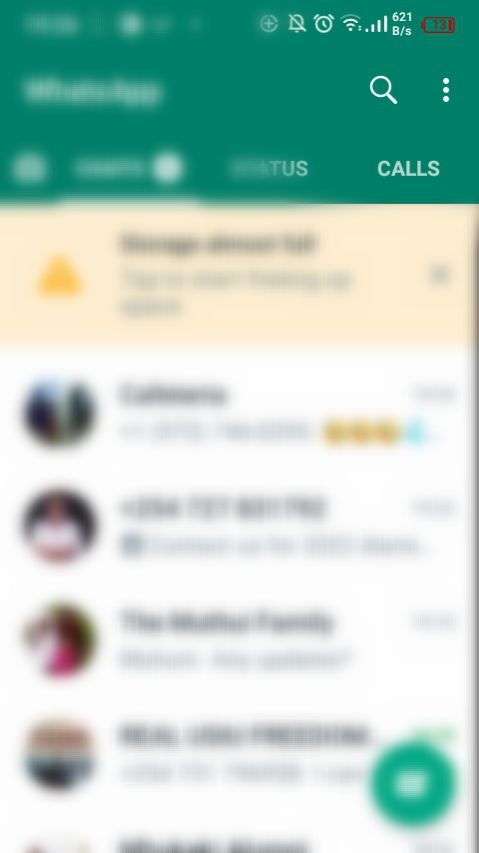
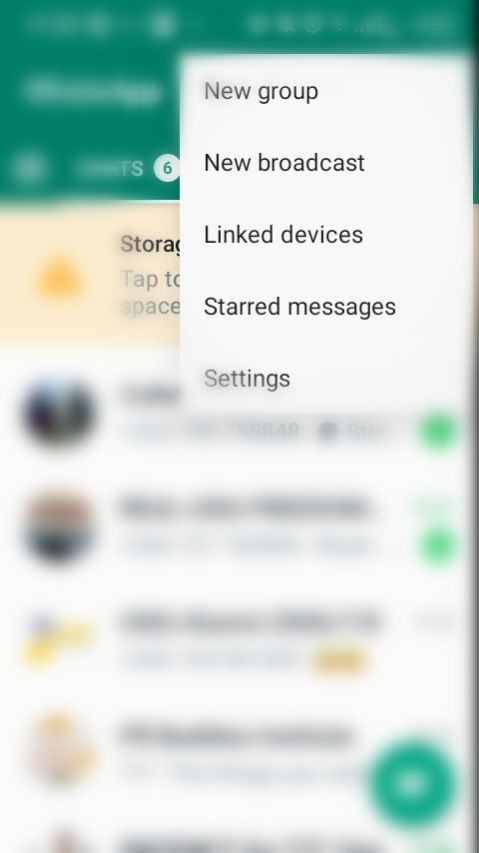
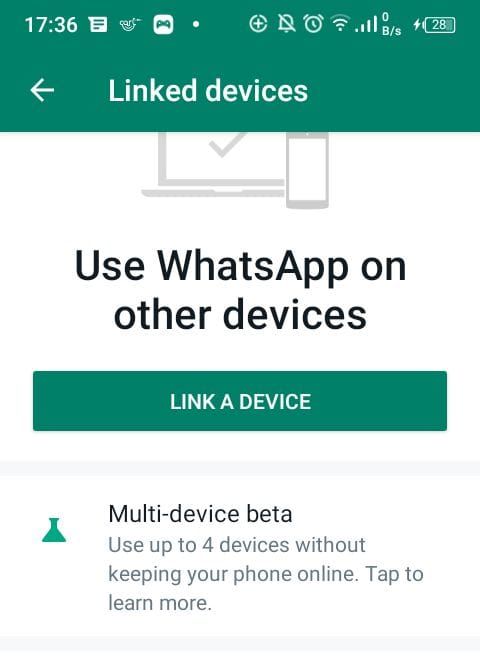
برای پیوستن به بتای چند دستگاهی واتس اپ، گوشی شما باید با آخرین نسخه واتس اپ سازگار باشد. باید حساب WhatsApp خود را در نسخه بتای چند دستگاهی ثبت کنید و سپس دستگاه های همراه خود را با تلفن خود پیوند دهید. مراحل زیر را که مطابق با اسکرین شات های بالا است، دنبال کنید:
- روی نماد سه نقطه واقع در گوشه سمت راست بالا ضربه بزنید.
- یک منو با گزینه ای با عنوان دستگاه های مرتبط ظاهر می شود. این را انتخاب کنید.
- گزینه Multi-device beta را انتخاب کنید.
پس از آن، مراحل ذکر شده پس از اسکرین شات های زیر را دنبال کنید.
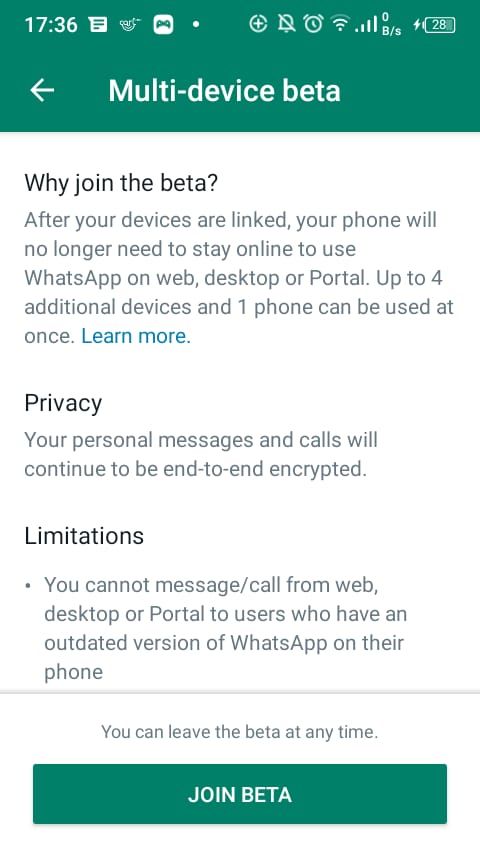
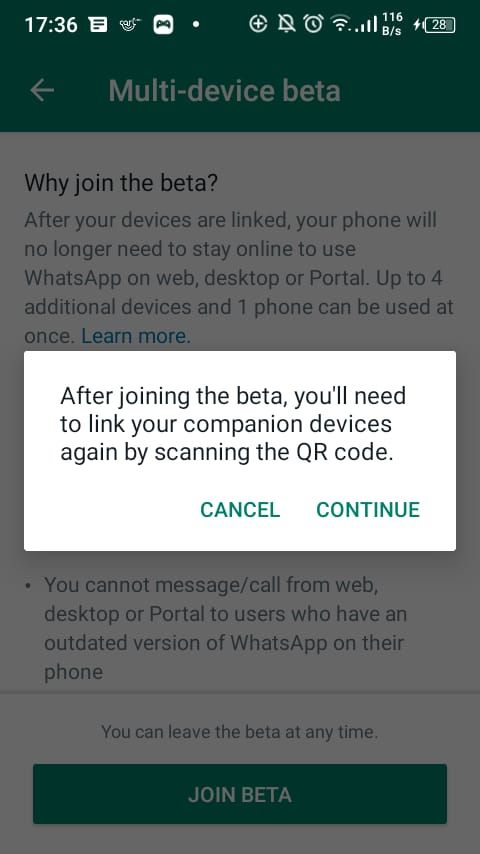
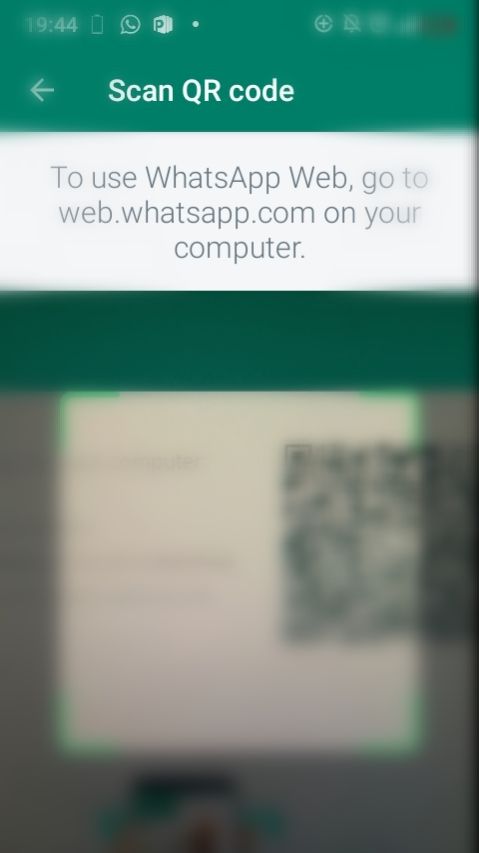
- روی Join Beta ضربه بزنید.
- ادامه را انتخاب کنید.
- WhatsApp Web یا برنامه دسکتاپ را در دستگاه خود باز کنید و کد QR را با استفاده از تلفن هوشمند خود اسکن کنید. پس از اتمام اسکن، دستگاه شما به حساب واتس اپ شما مرتبط می شود. این تنها کاری است که باید انجام دهید.
- دستگاه همراه ما اکنون می تواند به حساب واتس اپ شما بدون نیاز به اتصال اینترنتی فعال دستگاه اصلی شما دسترسی داشته باشد.
اگر میخواهید پیوند دستگاه خاصی را حذف کنید، روی دستگاه مورد نظر از صفحه دستگاههای مرتبط ضربه بزنید و گزینه LOG OUT را انتخاب کنید، همانطور که در زیر مشاهده میکنید. از طرف دیگر، می توانید مستقیماً از دستگاه خارج شوید.
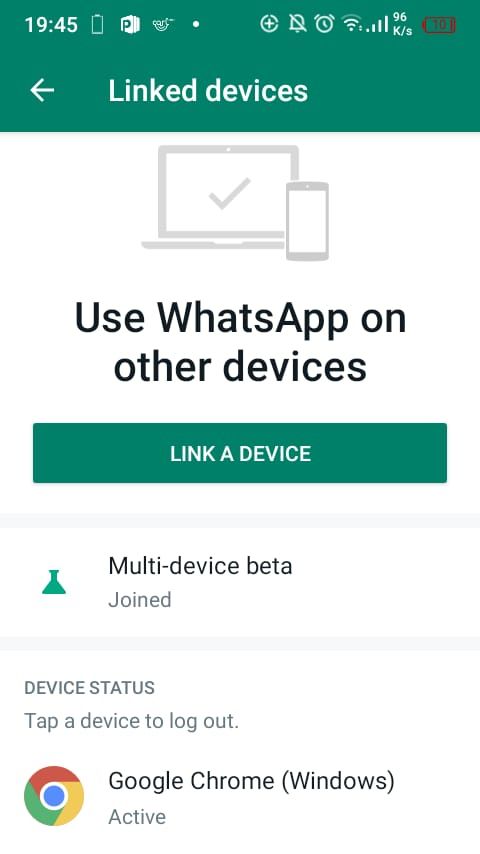
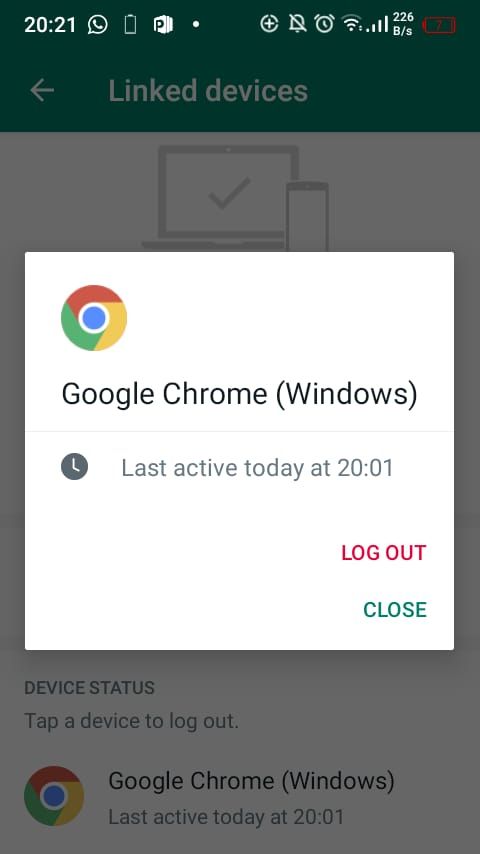
توجه به این نکته ضروری است که اگر تلفن هوشمند شما بیش از 14 روز از واتس اپ جدا شود، تمام دستگاه های متصل شده شما به طور خودکار قطع می شوند. هر زمان که بخواهید میتوانید با کلیک بر روی دستگاههای مرتبط و سپس نسخه بتای چند دستگاهی، از بتای چند دستگاهی خارج شوید، که شما را به دکمه خروج از بتا هدایت میکند. به سادگی روی آن ضربه بزنید، و شما خارج شده و به واتس اپ عادی باز می گردید.
آیا اتصال چند دستگاه باعث حواس پرتی بیشتر می شود؟
اگر مستعد حواس پرتی هستید، دسترسی چند دستگاهی لزوماً وضعیت را بدتر از آنچه که هست نمی کند. به یاد داشته باشید که تقصیر دستگاه نیست. این به شما بستگی دارد که زمان صفحه نمایش خود را کنترل کنید.
آیا واقعاً داشتن یک گوشی هوشمند و چهار دستگاه دیگر همه به واتس اپ متصل است؟ خب، بستگی دارد. اگر واتس اپ وسیله اصلی ارتباط برای شما است، ممکن است منطقی باشد زیرا چندین دستگاه کارهای متفاوتی انجام می دهند. لپ تاپ شما ممکن است برای برقراری ارتباط با چت گروهی اداری شما عالی باشد، در حالی که تلفن شما برای تماس ویدیویی با خانواده شما عالی است.
مانند تمام فناوریها، این کاملاً به شما و نحوه استفاده از آن بستگی دارد. در مجموع، قابلیت چند دستگاهی باید گزینههای بیشتری را در اختیار شما قرار دهد – و بنابراین، فرصتهای بیشتری برای انجام کارهای بیشتر.
